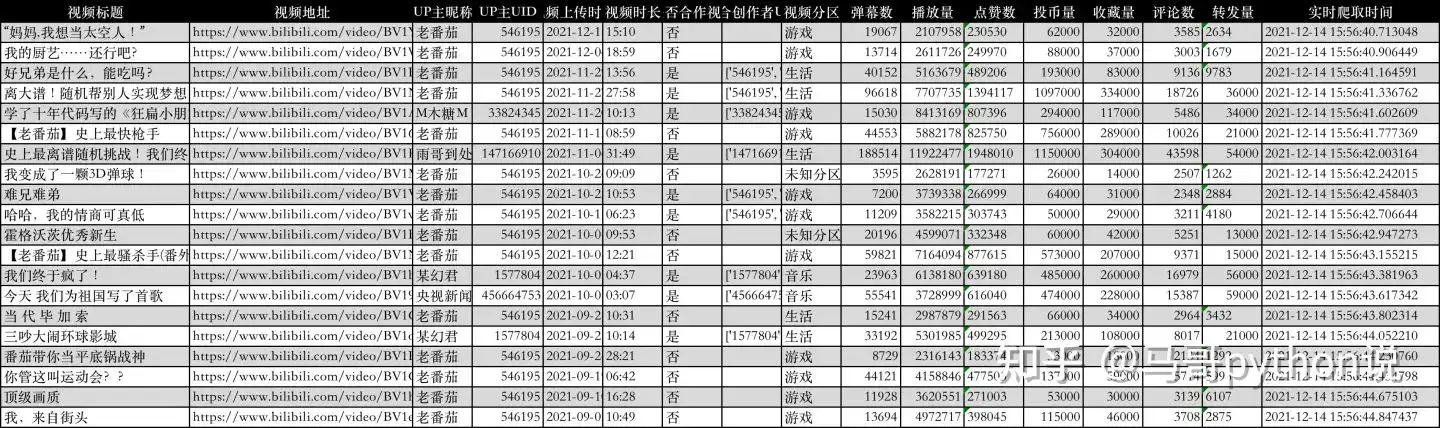用 Linux 解压 Zip 文件:初学者指南
2024-01-14 19:33:30
早在 1989 年,zip 就作为一种创建压缩存档文件最普遍、最流行的方法诞生了。由于它的广泛使用,你会经常遇见 zip 文件。 在更早的一份教程里,我介绍了如何在 Linux 上用 zip 压缩一个文件夹。在这篇面向初学者快速深入的教程中,我会为你提供如何用 Linux 解压 zip 文件的分步指南。
解压 zip 文件就像剥开包裹一样,但幸运的是,你有比蛮力更好的方法来做到。Linux 提供了许多功能强大的工具来帮你轻松解压 zip 文件,包括命令行工具和图形界面(GUI)工具。在本文中,我们将重点介绍使用命令行工具,因为它提供更大的灵活性。
使用 unzip 命令解压 Zip 文件
unzip 是 Linux 上用于解压 zip 文件的首选命令。它快速、可靠且易于使用。要使用 unzip 命令解压 zip 文件,只需打开终端并键入以下命令:
unzip <zip_file_name>
例如,要解压名为 "example.zip" 的 zip 文件,你需要运行以下命令:
unzip example.zip
unzip 命令会将 zip 文件中的内容提取到当前工作目录中。如果你想将内容提取到另一个目录,可以使用 -d 选项,后跟目标目录的路径。
例如,要将 "example.zip" 文件的内容解压到名为 "extracted_files" 的目录,可以使用以下命令:
unzip example.zip -d extracted_files
使用 7z 命令解压 Zip 文件
7z 是另一个可以在 Linux 上解压 zip 文件的强大命令行工具。它比 unzip 命令更强大,支持更多种类的压缩文件格式。
要使用 7z 命令解压 zip 文件,只需打开终端并键入以下命令:
7z x <zip_file_name>
例如,要解压名为 "example.zip" 的 zip 文件,可以使用以下命令:
7z x example.zip
7z 命令会将 zip 文件中的内容提取到当前工作目录中。如果你想将内容提取到另一个目录,可以使用 -o 选项,后跟目标目录的路径。
例如,要将 "example.zip" 文件的内容解压到名为 "extracted_files" 的目录,可以使用以下命令:
7z x example.zip -oextracted_files
使用图形界面工具解压 Zip 文件
如果你不喜欢使用命令行,也可以使用许多图形界面(GUI)工具来解压 zip 文件。其中一些最流行的工具包括:
- 文件管理器: 大多数 Linux 发行版的文件管理器都内置了解压 zip 文件的功能。只需右键单击 zip 文件,然后选择 "解压" 选项即可。
- 解压缩工具: 还有一些专门用于解压 zip 文件的 GUI 工具。一些流行的工具包括 PeaZip、7-Zip 和 The Unarchiver。
结论
解压 zip 文件是 Linux 上一项常见任务。你可以使用命令行工具或图形界面工具来完成此任务。unzip 和 7z 是两种流行的命令行工具,它们易于使用且功能强大。如果你不喜欢使用命令行,可以使用文件管理器或其他 GUI 工具来解压 zip 文件。
我希望本教程对你有帮助。如果你有任何疑问,请随时在下面的评论区留言。